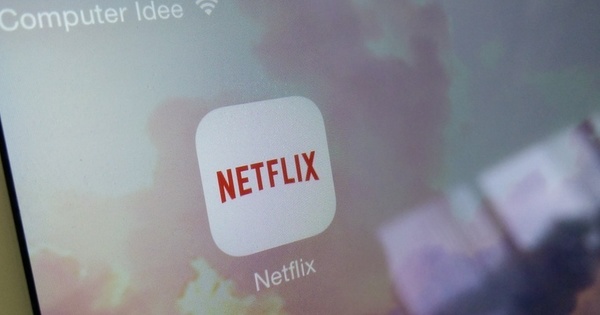మీ iOS పరికరం యొక్క నేపథ్యాన్ని మీకు నచ్చిన విధంగా అనుకూలీకరించడం సులభం. అయితే, నియమం: మీరు ప్రారంభించడానికి ముందు ఆలోచించండి. ఎందుకంటే మీరు మీ ఇష్టమైన వాల్పేపర్ని కూడా కోల్పోవచ్చు... మీ iPad లేదా iPhone వాల్పేపర్ని ఎలా సర్దుబాటు చేయాలో మేము వివరిస్తాము.
డిఫాల్ట్గా, iOS యొక్క ప్రతి కొత్త వెర్షన్తో Apple కొత్త నేపథ్య చిత్రాలను అందిస్తుంది. కొన్ని అందంగా ఉన్నాయి, కొన్ని కాదు. ఇది, వాస్తవానికి, వ్యక్తిగత అభిరుచికి సంబంధించిన విషయం. iOS 12లో ఉపయోగించగల నేపథ్యాల మొత్తాన్ని మేము వ్యక్తిగతంగా నిరాశపరిచాము. మీరు iOS యొక్క మునుపటి సంస్కరణ నుండి అప్గ్రేడ్ చేసినట్లయితే మీరు అదృష్టవంతులు. అలాంటప్పుడు, మీ పాత వాల్పేపర్ అలాగే ఉంటుంది. కానీ ఒక నిర్దిష్ట ప్రమాదం కూడా ఉంది. ఎందుకంటే మీరు కొత్త వాల్పేపర్ ఎలా పనిచేస్తుందో చూడాలనుకుంటే, ఈ మొబైల్ ఆపరేటింగ్ సిస్టమ్ యొక్క మునుపటి వెర్షన్ నుండి పాత 'అధికారిక' వాల్పేపర్ శాశ్వతంగా పోతుంది. మీరు కొత్త బ్యాక్గ్రౌండ్తో చిక్కుకుపోతారు లేదా మీరు మీ స్వంత ఫోటోను బ్యాక్గ్రౌండ్గా ఉపయోగించాలి. అది మళ్లీ సాధ్యమే. ఇది కొన్ని దృక్కోణాలను కూడా అందిస్తుంది, ఎందుకంటే కొంచెం అదృష్టంతో మీరు మీ పాత ప్రియమైన అసలు నేపథ్యాన్ని మళ్లీ ఆన్లైన్లో కనుగొనవచ్చు. మేము త్వరలో తిరిగి వస్తాము! ప్రస్తుతానికి, మీరు మారబోతున్నట్లయితే, మీ పాత వాల్పేపర్ని ఇకపై తిరిగి పొందలేనంత ప్రమాదకరమైన ప్రమాదం ఉంది. మీరు మీ స్వంత ఫోటోను నేపథ్యంగా సెట్ చేసుకున్నట్లయితే ఇది కూడా వర్తిస్తుంది కాదు కెమెరా రోల్ గురించి మరింత. అలాంటప్పుడు, మీరు పాత ఫోటోను మీకు ఇమెయిల్ చేయాలి, ఉదాహరణకు, ఇమెయిల్ నుండి కెమెరా రోల్లో దాన్ని తిరిగి సేవ్ చేయండి.
మార్చు
సరే, మీరు నేపథ్యాన్ని ఎలాగైనా పరిష్కరించాలని నిర్ణయించుకున్నట్లయితే, అది - అదృష్టవశాత్తూ - సులభం. సెట్టింగ్ల యాప్ను ప్రారంభించి, నొక్కండి నేపథ్య. మీరు ఇప్పుడు మీ పాత బ్యాక్గ్రౌండ్ని చూస్తారు, బహుశా మీరు చివరిసారి చూసినప్పుడు. నొక్కండి కొత్త నేపథ్యాన్ని ఎంచుకోండి ఆపై నొక్కండి డైనమిక్ లేదా స్థిరమైన. డైనమిక్ వాల్పేపర్లు మీ పరికరం యొక్క కదలికలతో 'కదలుతాయి'. iOS 12లో, విభిన్న బబుల్ వాల్పేపర్ రకాల ఎంపికతో ఈ వర్గంలో డిఫాల్ట్ ఎంపిక చాలా తక్కువగా ఉంటుంది. వర్గం లో స్థిరమైన కొంచెం ఎక్కువ ఎంపిక ఉంది మరియు మీరు కొన్ని అందమైన ఫోటోలను కూడా కనుగొంటారు. ఒక ట్యాప్తో మీకు నచ్చినదాన్ని ఎంచుకోండి మరియు ప్రివ్యూలో - ముఖ్యంగా డైనమిక్ బ్యాక్గ్రౌండ్తో - ఎంపిక ఉండేలా చూసుకోండి దృక్కోణ ప్రభావం పై వద్ద నిలుస్తుంది. మీరు నేపథ్యాన్ని ఎక్కడ ఉపయోగించాలనుకుంటున్నారో ఎంచుకోండి: యాక్సెస్ స్క్రీన్, హోమ్ స్క్రీన్ లేదా రెండు. కాబట్టి మీరు లాక్ స్క్రీన్ మరియు హోమ్ స్క్రీన్ రెండింటికీ వేర్వేరు వాల్పేపర్లను ఈ విధంగా సెట్ చేయవచ్చు. మీరు పేర్కొన్న మూడు ఎంపికలలో ఒకదానిపై నొక్కిన వెంటనే, వాల్పేపర్ శాశ్వతంగా సెట్ చేయబడుతుంది. చిట్కా: కోలుకున్న బ్యాక్గ్రౌండ్ని మీ కంప్యూటర్ లేదా NASలోని ఫోల్డర్లో కూడా సేవ్ చేయండి, తద్వారా మీరు భవిష్యత్తులో దాన్ని సులభంగా కనుగొనవచ్చు.

అరెరే, నాకు నా పాతది తిరిగి కావాలి!
మీరు చివరికి కొత్త నేపథ్యాన్ని ఇష్టపడకపోతే మరియు పాతదాన్ని తిరిగి పొందాలనుకుంటే, వాగ్దానం చేసినట్లుగా మీకు సమస్య ఉండవచ్చు. ప్రత్యేకించి మీరు iOS యొక్క మునుపటి సంస్కరణ నుండి వాల్పేపర్ని ఉపయోగిస్తుంటే. మా విషయంలో, ఉదాహరణకు, మదర్ ఎర్త్ యొక్క అంతరిక్ష ఫోటోతో మేము చాలా ఆకర్షితులమయ్యాము, ఇది సాపేక్షంగా దగ్గరి నుండి తీసుకోబడింది. నిజానికి iOS 7 నేపథ్యం, ఇప్పుడు పనికిరానిది. లేదా పూర్తిగా లేదా? పాత వాల్పేపర్ల గురించి iOS వినియోగదారుల నుండి చాలా ప్రశ్నలు ఉన్నాయి కాబట్టి ఇంకా కొంచెం ఆశ ఉంది. కాబట్టి చాలా మంది వాటిని సేకరించి ఆన్లైన్లో ఉంచడంలో ఆశ్చర్యం లేదు! ఉదాహరణకు, మేము ఈ సేకరణ పేజీలో మా నేపథ్యాన్ని కనుగొన్నాము. మీరు ఇక్కడ మరిన్ని 'క్లాసిక్స్'లను కనుగొంటారు, కాబట్టి మీ కాపీని కూడా ఇక్కడ కనుగొనే అవకాశం ఉంది. థంబ్నెయిల్ వ్యూపై క్లిక్ చేసి, ఓపెన్ హై-రిజల్యూషన్ ఇమేజ్ని కెమెరా రోల్లో సేవ్ చేయండి. సెట్టింగ్లలో, మళ్లీ నొక్కండి నేపథ్య మరియు కొత్త నేపథ్యాన్ని ఎంచుకోండి. నొక్కండి సినిమా పాత్ర ఆపై ఇప్పుడే సేవ్ చేయబడిన నేపథ్య చిత్రంపై. సమస్య తీరింది!